Как подключить h96 max к телевизору
TV box – умная приставка на Android, которая может выполнять все необходимые вычисления вместо телевизора. Неважно, обладает ваш ТВ Smart платформой или нет(о сравнении Smart TV и Android TV ), подобное приспособление позволит использовать все ее преимущества. Большинство приставок очень похожи между собой: работают на Android, хотя и разных версий, позволяют подключаться к интернету, добавлять приложения, настраивать внешний вид, синхронизировать просмотр с другими устройствами. Большое значение имеют именно особенности настройки. Из этой логики вытекает, что инструкция на русском для Android TV box х96 применима и практически ко всем аналогичным устройствам. Это чистая правда. Мы для наглядности используем x96, но принципиальной разницы на Xiaomi или Ugoos не существует.
Технические характеристики приставки x96 разных модификаций
X96 – одна из самых популярных, мощных и доступных приставок на современном рынке. Она продается и в AliExpress, и в большинстве онлайн-магазинов. Однако поставляется в нескольких модификациях и желательно знать их особенности.
Основные технические параметры приставок х96:
- X96 Mini – одна из самых простых приставок в семействе, предназначенная для тех, кто не нуждается в повышенной производительности устройства. Здесь бюджетный чипсет Amlogic S905W, 2 Гб оперативной и 16 Гб постоянно памяти.
- X96 Max и Max Plux – TV box большего размера, уже на базе более мощного процессора S905X3 (обычный Max на S905X2). Поставляется в 3 вариантах: 2/16, 4/32 и 4/64. Даже в самой базовой модели приставка будет работать быстрее, чем mini из-за процессора, но лучше выбрать более производительный вариант. В более продвинутых комплектациях также присутствует Bluetooth-модуль.
- X96 Air очень сильно похожа на Max, за исключением того, что имеет меньшие размеры.
Можно найти и другие модификации этой же приставки, но отличий между ними не так уж и много. Поддержка технологий в них подобна, хотя в максимальных версиях бывает несколько полезных функций, вроде автофреймрейта. Однако в других приставках еще нужно смотреть на поддержку TrueHD, Dolby Atmos, DTS HD, Dolby Digital и некоторых других технологий.
Способы подключения и их особенности
Сегодня активно практикуется 3 основных способа подключения, все зависит от типа приставки и телевизора:

Инструкция по настройке TV box на примере приставки х96
После соединения ТВ приставки с телевизором, ее еще нужно настроить. Мы подготовили пошаговую инструкцию на русском по примеру х96, с помощью которой реально пройти все этапы настройки и уже начать пользоваться устройство на полную мощность. Начнем с самого простого и в то же время важного. Дальше уже смотрим по своим потребностям, там многое создано для повышения комфорта и визуальной привлекательности использования приставки.
Так как x96 является китайским продуктом, ко многим она приходит на английском языке. Большинство приставок с коробки работают на английском. Хотя может быть и сразу локализована на русском, в таком случае пропускаем данный этап.
Как изменить язык с английского на русский:

Дата и время
Следующий этап инструкции по настройке x96 Max и любой другой – правильно выставить время. В противном случае интернет может не работать, а значит утратится доступ к большей части видеоконтента.
Как выставить время на приставке х96:

Интернет
Это еще один этап, который скорее всего вы захотите сделать, так как без Wi-Fi практически ничего (кроме ТВ-антенны и флешки) работать не будет. Благо, сделать это действительно просто.

Скорее все подключение пройдет гладко, но в некоторых случаях требуется дополнительная настройка роутера. Важно убрать лимит на количество подключенных устройств и снять блокировку по MAC-адресу. Если сеть нестабильная, еще можно попробовать изменить частоту и канал.
Подключить к Google
Чтобы нормально использовать фирменный магазин Play Market, а также получить возможность синхронизации истории с другими устройствами, нужно добавить аккаунт Google. Рекомендуем это сделать прямо сейчас, так как процедура избавит от проблем на этапе установки приложений.
Как добавить аккаунт Google:

Удаление и установка приложений
Основой для увлекательного времяпровождения являются приложения. Они существенно расширяют возможности приставки и в целом несут большую пользу. Однако по умолчанию на приставке установлено достаточно много ненужных приложений, которые только занимают ценное место. Часть из них рекомендуем удалить, а уже те, которыми реально планируем пользоваться, установим вручную. Тут описано: как удалить приложение на Smart TV Samsung и LG
Как удалить приложение:

Когда подчистили память от ненужных приложений, следует установить более полезные. Это могут быть онлайн-кинотеатры, IPTV, файловый менеджер и т. п. Мы уже ранее писали о многих важных приложениях, с ними вы можете ознакомиться по ссылке ниже.
Как установить приложение на ТВ приставке:
Это более универсальный способ установки программ, но большинство стандартных приложений можем найти и в Google Play Market. Магазин установлен по умолчанию, оттуда процесс инсталляции происходит немного быстрее.
Обновление

Замена стандартного лаунчера
Дополнительные полезные настройки
Есть еще несколько настроек, которые мы рекомендуем выставить на приставке х96, но без них вполне можем и обойтись.
Что еще стоит настроить в х96 и других приставках:
Все остальные настройки ТВ приставки x96 уже касаются самих приложений: где-то добавить плейлист, заменить плеер, настроить работу с учетными данными и т. п. Сама система уже на 100% готова к эксплуатации.

Vontar H96 Max — стильная ТВ-приставка с дисплеем под управлением операционной системы Android 9.0, которая обеспечивает быструю работу и высокое качество картинки. Модель с квадратной формой корпуса с необычным дизайном верхней крышки и встроенным LED-дисплеем. Приставка работает на базе мощного четырехъядерного процессора Rockchip RK3318 построенного на архитектуре Cortex-A53. За работу с видео отвечает пятиядерный видеопроцессор Mali-450 и обеспечивает качественную работу с тяжелыми форматами видео. Коробочка имеет от 2 Гб до 4Гб оперативной и от 16 Гб до 64Гб встроенной памяти, поддерживает связь по Bluetooth 4.0 и 2-х диапазонный WiFi.
В продаже имеется несколько версий медиаприставки:
| Наименование | SoC | RAM | LAN, Мбит | Wi-Fi | USB | Видеовыход | eMMC | Цена, $ |
|---|---|---|---|---|---|---|---|---|
| Vontar H96 Max 2GB 16GB | RK3318 | 2 Гб | 100 | 2.4 ГГц + 5 ГГц + BT4.0 | Один USB 3.0, один USB 2.0 | HDMI, AV | 16 Гб | 24 |
| Vontar H96 Max 4GB 32GB | 4 Гб | 32 Гб | 33 | |||||
| Vontar H96 Max 4GB 64GB | 4 Гб | 64 Гб | 37 |
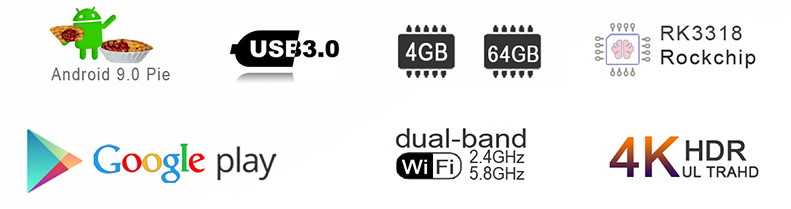
В сравнении с другими устройствами этот гаджет может воспроизводить видео с большим разрешением и высокой частотой кадров. Имеет возможность управления с помощью смартфона и голосом. Совместимость с видеоформатом RealVideo 8/9/10 .
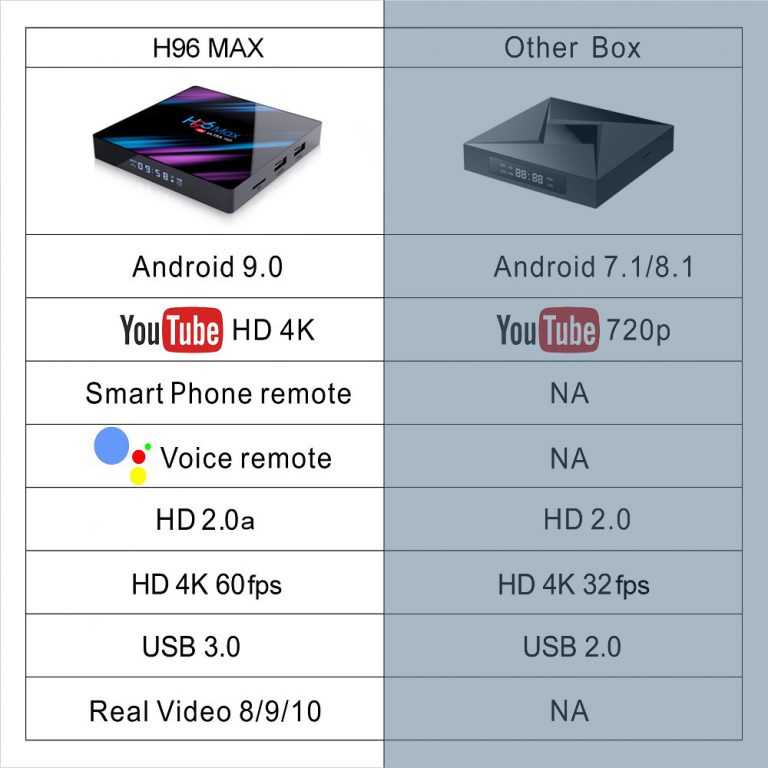
В девайсе расположены следующие разъёмы:
- Слот TF для SD карты
- 1 порт USB 2.0
- 1 порт USB 3.0
- HDMI для вывода изображения и звука в 4K
- AV для вывода на композитный вход ТВ
- Ethernet порт для подключения к сети интернет
- DC разъём питания

Технология HDR (High Dynamic Range) — следующий шаг развития телевизионных технологий после перехода на разрешение Ultra HD. Технически под HDR понимают новый формат видеосигнала, который содержит не только сверхвысокое разрешение, но и больше информации о яркости и цвете для каждого пикселя.
Наличие порта USB 3.0 позволяет подключать ёмкие внешние источники хранения.
USB 2.0 можно использовать для периферии: беспроводные клавиатуры или мыши.

При подключении функции Airplay картинку с планшета или смартфона можно выводить на большой экран. Это позволяет получить максимум удовольствия от игры и бережет глаза от нагрузки при длительной работе с маленьким экраном.
DLNA — набор стандартов, позволяющих совместимым устройствам передавать и принимать по домашней сети различный медиа-контент, а также отображать его в режиме реального времени.
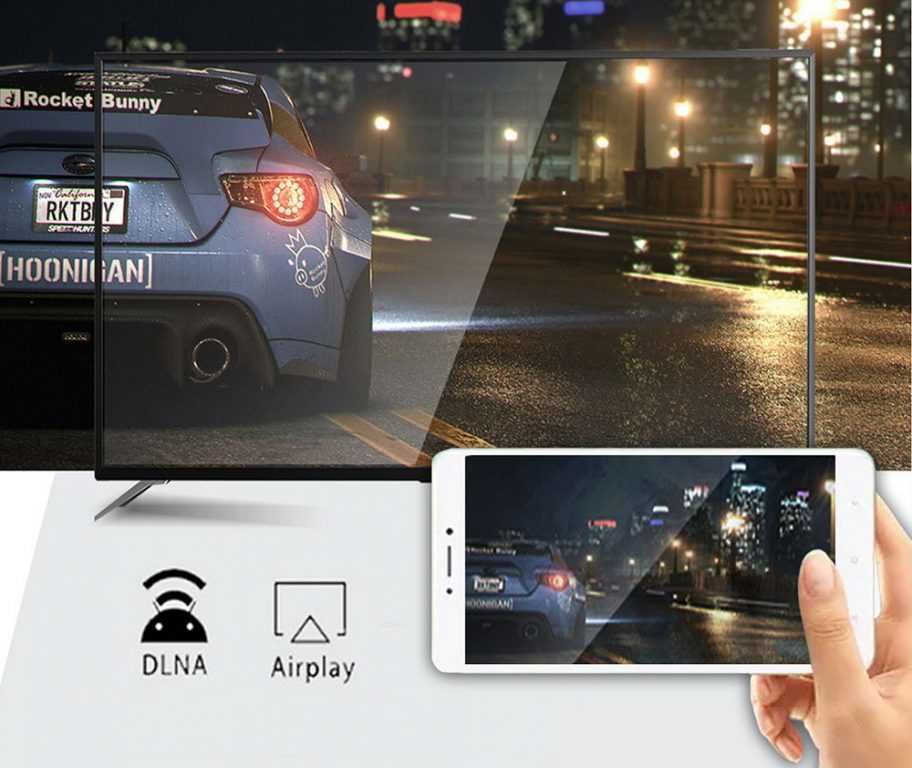
Состав Vontar H96 Max
Основные характеристики Vontar H96 Max
| Чипсет | RK3318 Quad-Core 64bit Cortex-A53 |
| Графический процессор | Penta-Core Mali-450 |
| Флэш-память | Встраиваемая мультимедийная карта памяти 16 Гб/32 ГБ/64 ГБ (опционально) |
| SDRAM (синхронное динамическое ОЗУ) | 2 ГБ/4 ГБ DDR3 |
| Питание | DC 5В/2A |
| Индикатор питания (светодиодный) | Включение питания: синий; |
| OS | Android 9.0 |
| Поддержка формат декодера | 4 K VP9 видео декодер, H.265/H.264 видео декодер Другие видеодекодеры 1080 P (VC-1, MPEG-1/2/4, VP6/8) |
| Поддержка DVD видео формат | Avi/Ts/Vob/Mkv/Mov/ISO/wmv/asf/flv/dat/mpg/mpeg |
| Поддержка формат звуковых файлов | MP3/WMA/AAC/WAV/OGG/DDP/HD/FLAC/APE |
| Поддержка Фото | HD JPEG/BMP/GIF/PNG/TIFF |
| ТВ-приставка | Режимы HDR10 и hlg |
| USB | 1 X USB 3.0 и 1 X USB 2.0 |
| Устройство для чтения карт | TF карты |
| HDD файловая система | FAT16/FAT32/NTFS |
| Поддержка субтитров | SRT/SMI/SUB/SSA/IDX + USB |
| Высокое разрешение видео выход | 4K (4096x2160 пикселей) |
| Тип языков | Английский/русский/немецкий/испанский/итальянский/и т. д. |
| LAN | Ethernet: 10/100МСтандартный RJ-45 |
| Беспроводная связь | 2G16G: 2.4 ГГц 4G32G: 2.4 ГГц + 5 ГГц + BT4.0 |
| Мышь/клавиатура | Поддержка мыши и клавиатуры через USB Поддержка беспроводной мыши и клавиатуры 2,4 ГГц через usb-ключ 2,4 ГГц |
| HD | HD 2.0a для 4k 60 Гц |
| AV | Поддерживает |
| Другое характеристика | Бесплатный поиск в Интернете, тысячи приложений android, много видов игр и т. д. |
| Сертификация | CE, FCC, ROHS |
| Комплектация | Адаптер питания, кабель HD, руководство пользователя, пульт дистанционного управления |
IPTV плейлист для Vontar H96 Max
Это надо попробовать…
✔ 1000 ТВ каналов
✔ 7 дней архива на все каналы
✔ Каналы 4К и HD
✔ Просмотр на любых устройствах —
iOS, Android, Windows, OSX, Smart TV

Тестовый пакет сразу
После регистрации сразу предоставляется тестовый пакет.
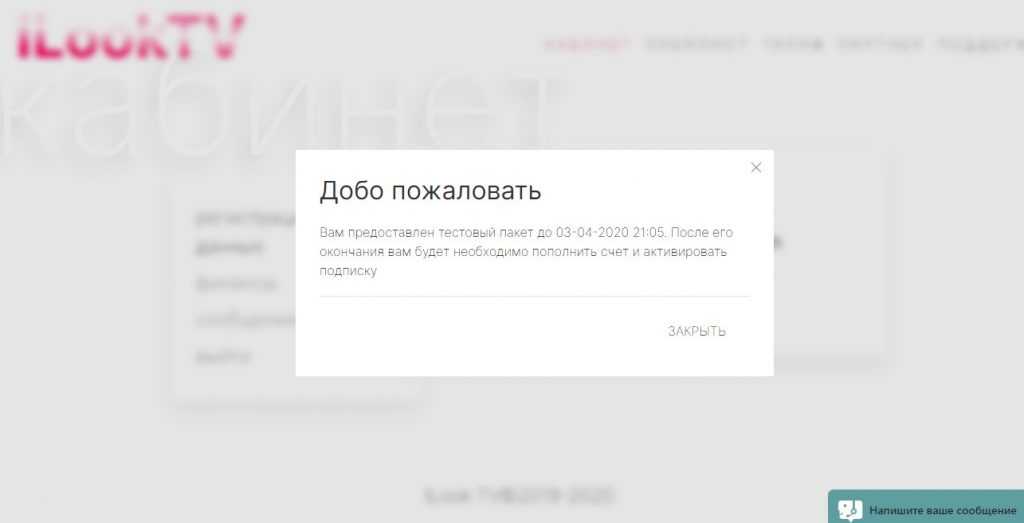
Видео обзор Vontar HK1 Max
Если вы купили Tv box на основе Android и она не настроена или же вы сделали сброс до заводских настроек и не знаете что делать дальше то эта статья вам поможет как настроить все с нуля. Для примера мы выбрали самую популярную и продаваемую модель под названием X96, но в целом, изложенная информация подойдет для всех современных тв боксов с операционной системой Android.
Как настроить Android Smart TV box приставку?
Установка языка
На рабочем столе нажимаем на ярлык Settings далее More Settings. Далее мы видим расширенные настройки тв приставки, прокручиваем чуть ниже и заходим в раздел Language & input, в котором нажмем Language и выбираем нужный язык — украинский или русский. Язык изменится автоматически, но некоторые пункты меню и центральной страницы могут содержать английские слова.
Настройка даты и времени
Важно знать, что неправильная установка даты и времени может влиять на работу тв приставки. Могут появятся ошибки в приложениях, проблемы с доступом в Google Market, ошибки в браузере, некоторые приложения могут перестать работать, проблемы с доступом в интернет и т.д. В настройках даты и времени должно быть: использование даты и времени сети — включено, 24-часовой формат — включено, выбран нужный часовой пояс.
Подключение к интернету через Wi-Fi
Заходим в настройки далее Wi-Fi и ищем название своего роутера в списке Доступные сети (вам отобразится список всех ближайших W-Fi точек), выбираем необходимую и вводим пароль. Если все сделано верно, то в статусе вашей сети появится надпись Подключено.
Обратите внимание! В некоторых случаях необходимо дополнительно настраивать роутер, если тв приставка не может подключится к интернету. Для этого необходимо зайти в настройки роутера, выбрать раздел W-Fi, далее Основные настройки и установить Канал 9 или 13 (по умолчанию стоит Авто), а также Максимальное количество клиентов 3 и более. После перезагрузить роутер и попробовать подключить tv box еще раз.
Смена лаунчера
Лаунчер — это графический интерфейс с помощью которого вы управляете тв приставкой. Если вам не нравится заводской лаунчер, то его можно поменять на любой другой с помощью установки приложения. Наиболее популярный и удобный — Nova Launcher, позволяет сделать стандартный рабочий стол Android. Вы можете установить его с помощью флешки или скачать в интернете через приставку. После установки необходимо зайти в настройки, далее Домашний экран (иконка — домик) и выбрать из списка Nova Launcher.
Установка приложений
Любое приложение для Android Tv box можно установить с флешки или карты памяти, а при использовании программы Apk installer это делается очень быстро. Для начала необходимо перенести необходимые приложения на съемный носитель, вставить в тв приставку, запустить Аpk installer, поставить галочки на против необходимых программ и в меню нажать install. Все установится автоматически. Список полезных приложений для Андроид тв приставки можно посмотреть тут.
Обратите внимание! В процессе использования тв приставки приложения необходимо обновлять. В большинстве случаев это происходит автоматически, от вас только требуется согласится закачать обновление и нажать Да. Без актуальных обновлений некоторые программы могут перестать работать.
Smart TV приставки стали очень популярны, так как на многих телевизорах, встроенные операционные системы, очень плохого качества и имеют ограниченный функционал. Тогда как TV Box значительно расширяет мультимедийные возможности для домашнего использования.
Добавим к этому ещё не высокую стоимость, что и стало причиной такого повсеместного распространения этих устройств. После появления какой-либо модели, со временем появляются более новые и стабильные версии прошивок.
Продавцы не всегда отправляют посылки с самой новой версией прошивки. Поэтому желательно после покупки проверить вашу и узнать можно ли её обновить.
Внимательно изучайте характеристики и модель приставки, чтобы не ошибиться с версией прошивки!
Рассмотрим процесс прошивки на примере H96 MAX Smart tv Box RK3318 Android 9
Для начала нам понадобятся следующие драйвера и программы:
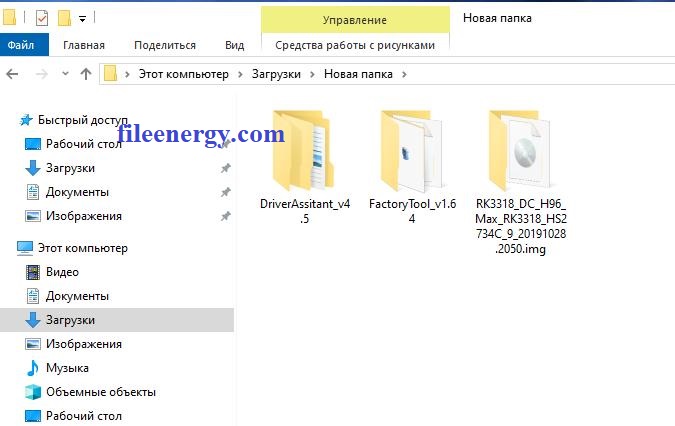
Установка драйвера на компьютер с операционной системой Windows
Скачиваем и распаковываем архив с драйверами.
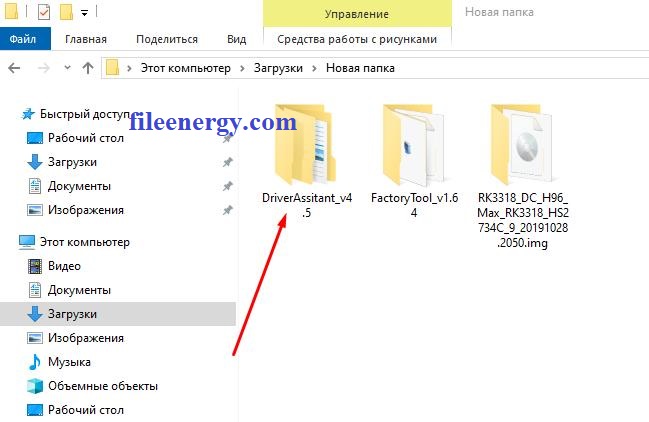
Заходим в папку и запускаем установку драйверов.
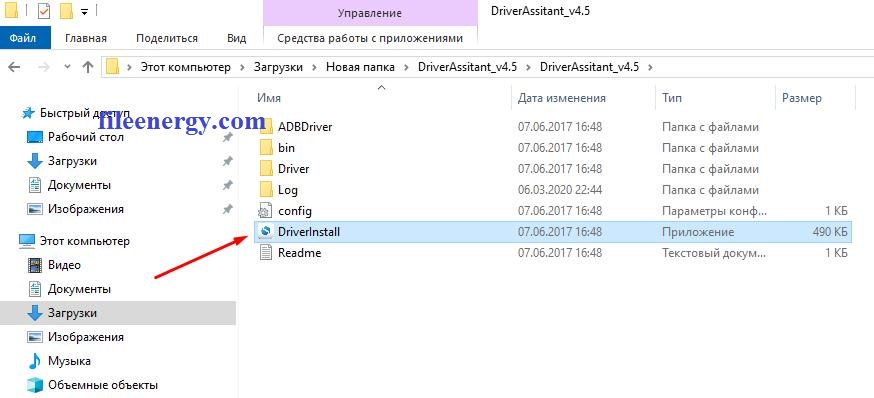
Нажимаем кнопку - Install Driver
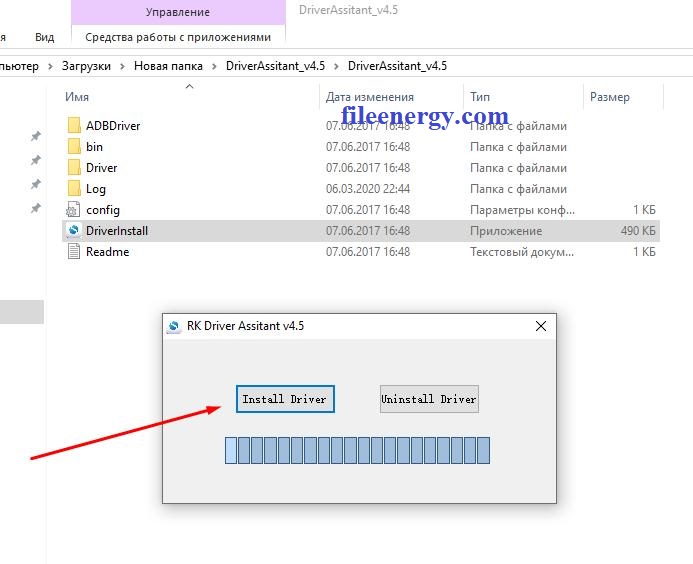
Нажимаем - OK
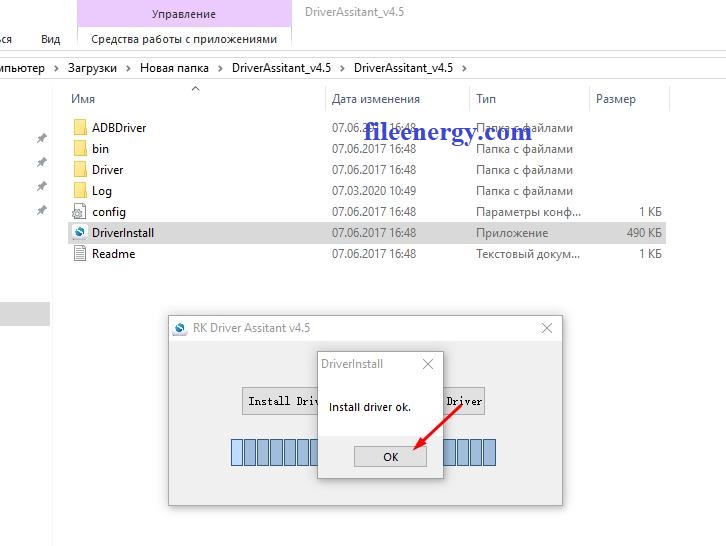
Закрываем программу установки драйверов.
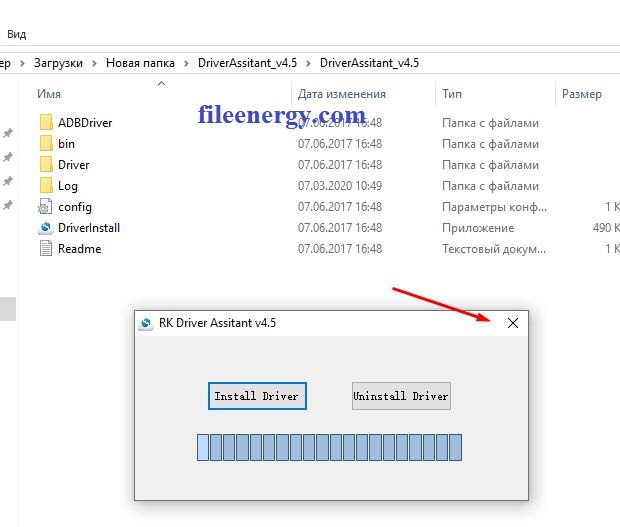
Скачиваем файл прошивки
Далее скачиваем файл прошивки и разархивируем его.
Более новые версии прошивки - Android 9 (Интересный нюанс, прошивку надо выбирать по цвету платы самой приставки, можно посмотреть снизу корпуса видно)
Blue/Green/Black
Или можно установить другую прошивку с версией Android 10
Запуск программы для прошивки приставки
Скачиваем саму программу для прошивки.
Желательно все делать в папке - Загрузки
И не перемещать никуда после распаковки.
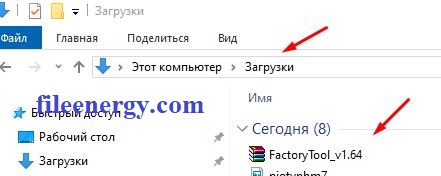
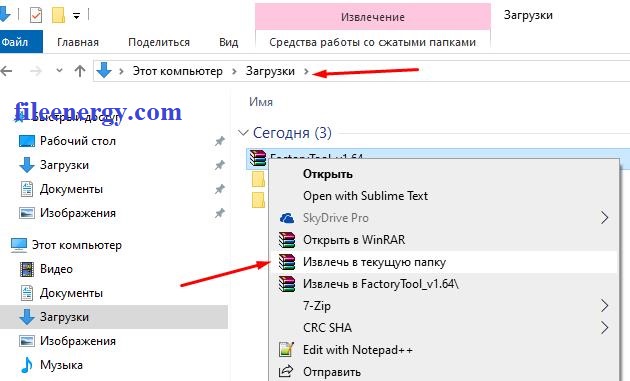
Запускаем программу от имени - Администратора

Для этого нажимаем правой кнопкой мыши и выбираем пункт меню, как показано на скриншоте.
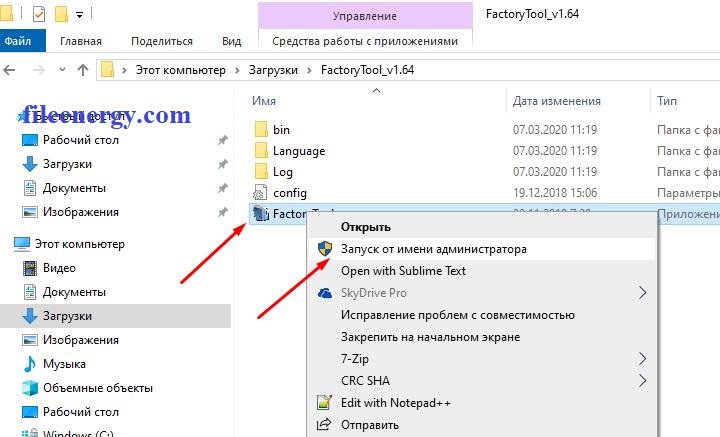
По умолчанию в программе будет Китайский язык.
Чтобы изменить его на английский нажмите на кнопки как показано на скриншотах
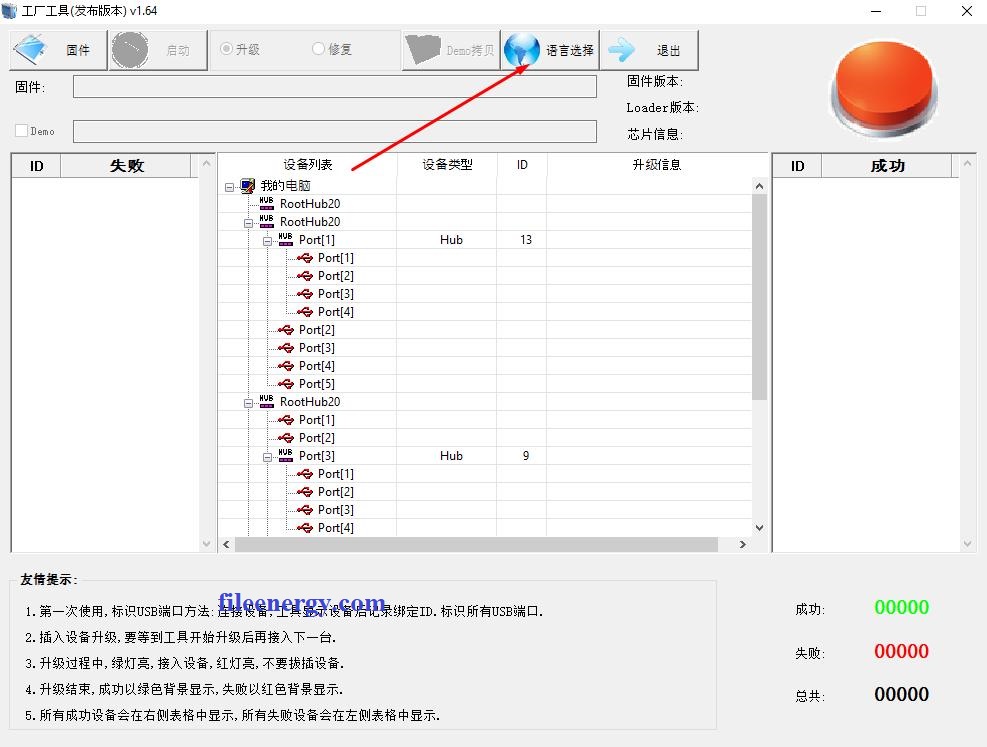
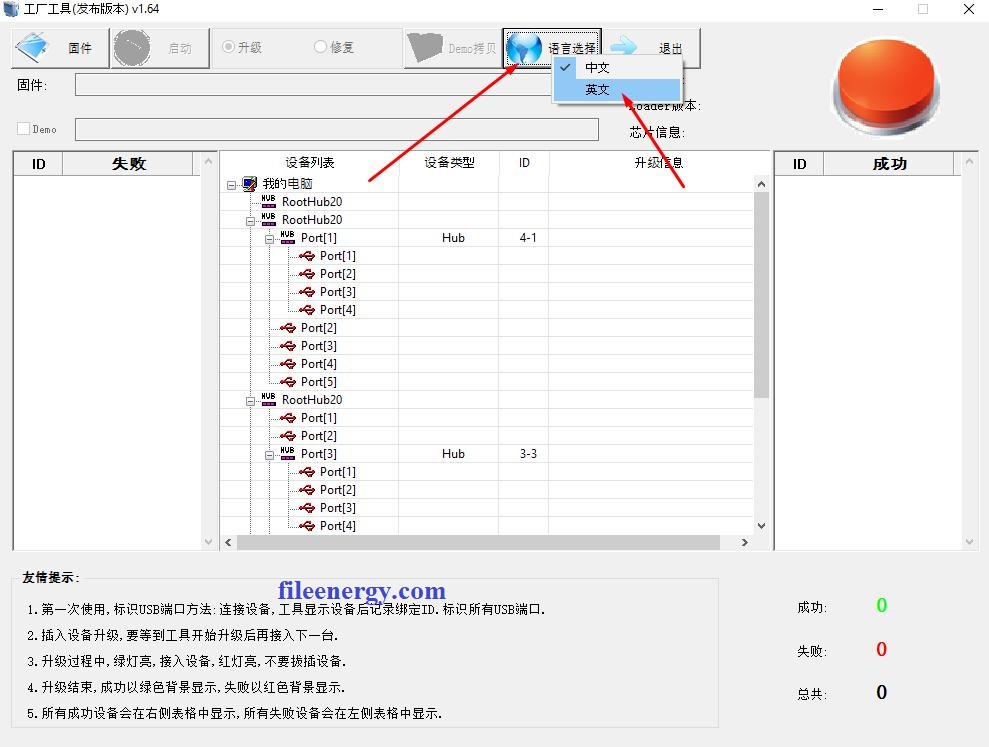
Выбираем прошивку, Для этого нажимаем кнопка - Firmware и указываем файл прошивки, который скачали ранее.
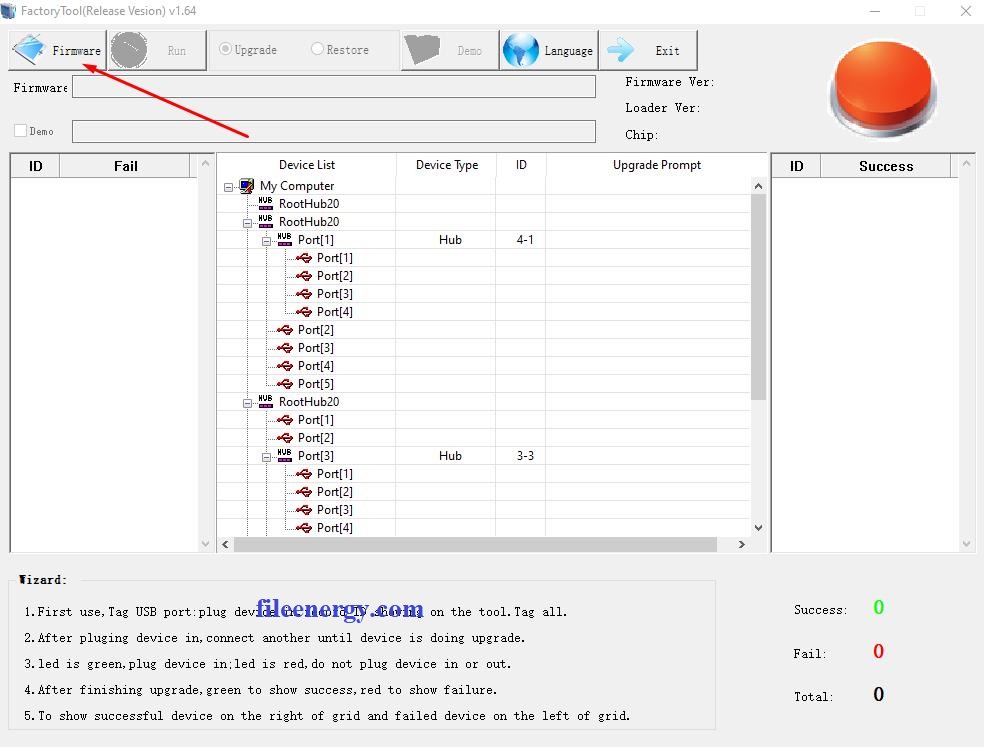
Нажимаем кнопку - Run
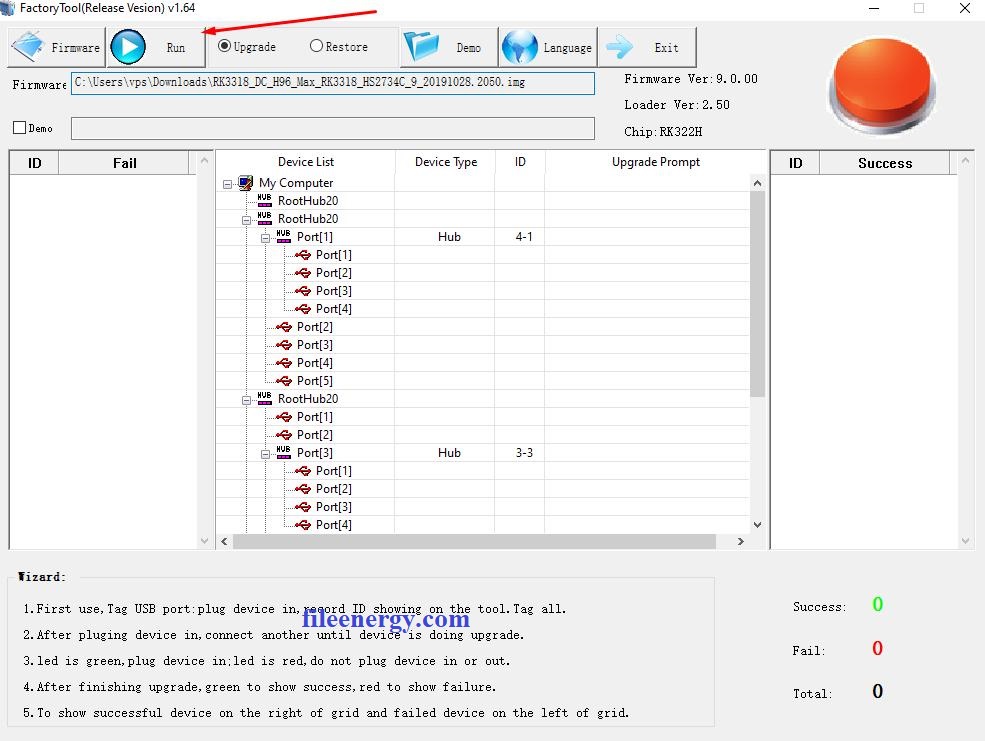
Система готова, сейчас нужно выполнить некоторые манипуляции с самой приставкой.
Для этого нам понадобиться специальный кабель USB-USB
Фото кабеля представлено ниже


Теперь берём саму приставку для подключения к компьютеру специальным образом.
Обратите внимание, во время прошивки блок питания должен быть отключен!

В разъёме AV внутри есть кнопка, которую можно нажать, допустим, с помощью стержня от ручки.

Подключаем кабель к приставке и одновременно нажимаем стержнем на копку, которая расположена внутри разъёма AV

Затем подключаем второй конец кабеля к компьютеру и начинается процесс прошивки, ожидаем его завершения
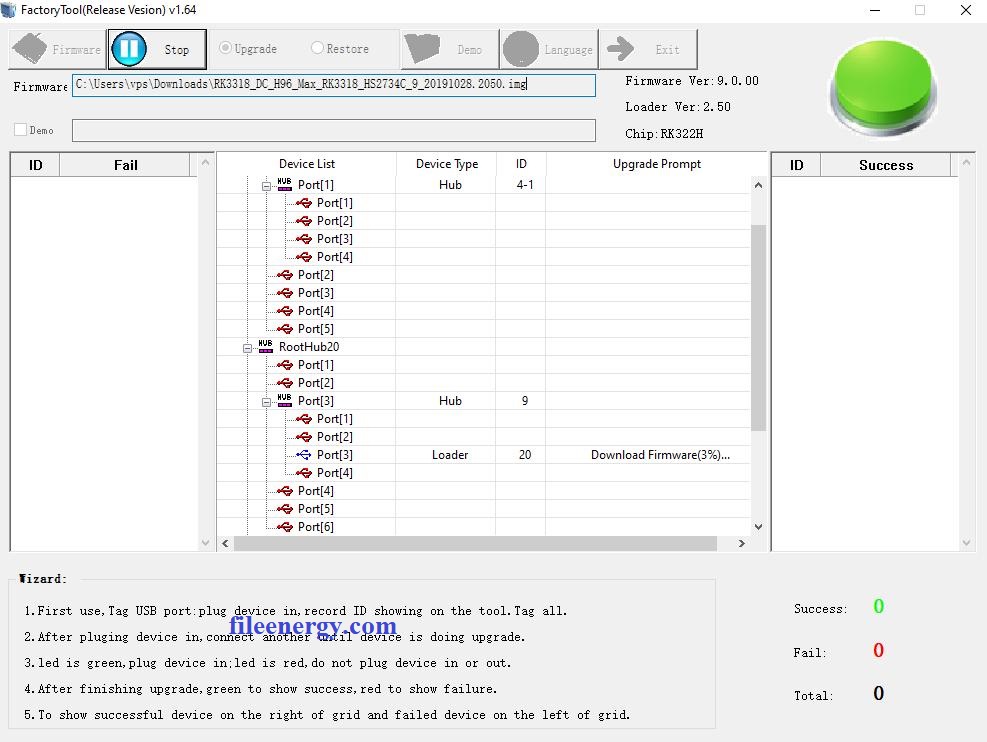
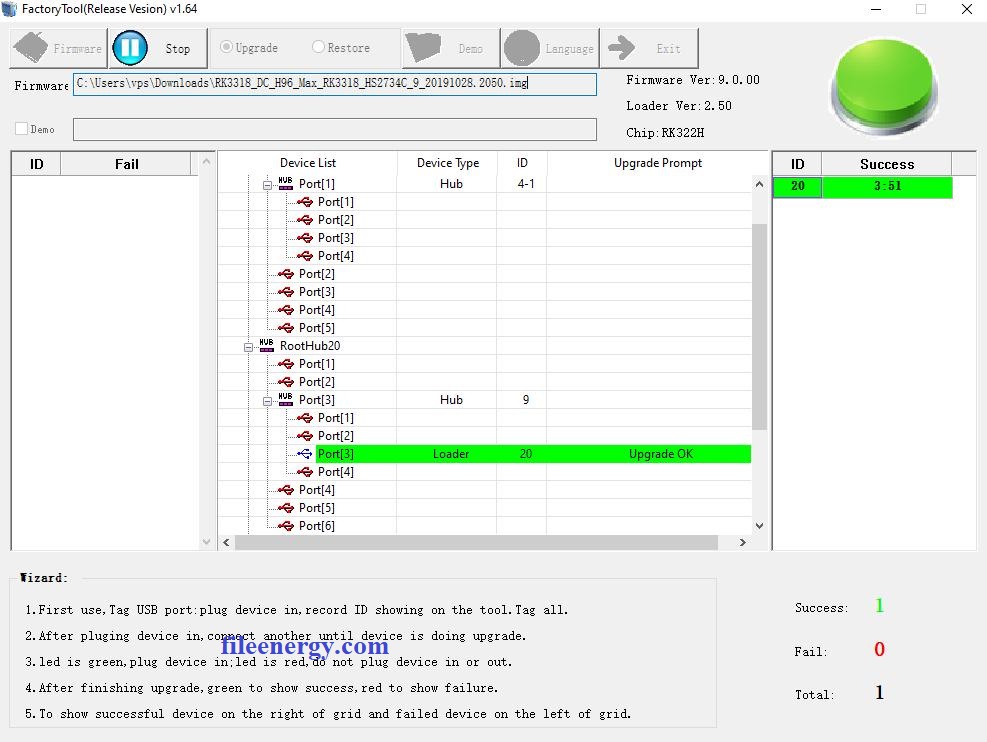
Подключаем приставку в обычном режиме к телевизору, первый запуск будет достаточно продолжительным. Все готово у вас новая версия прошивки, которая работает гораздо лучше и стабильнее.
Читайте также:


